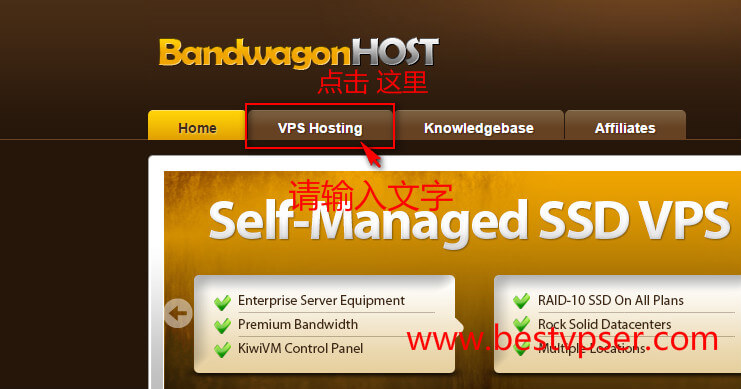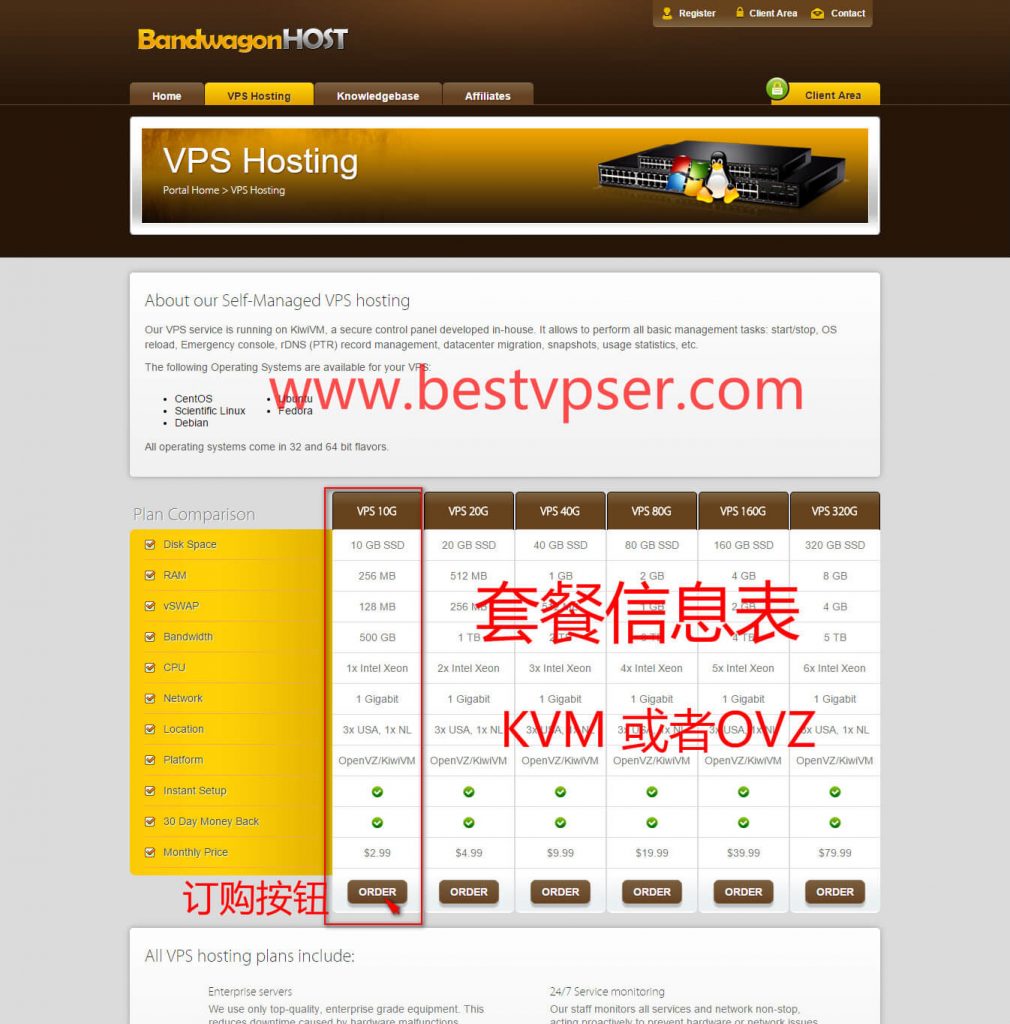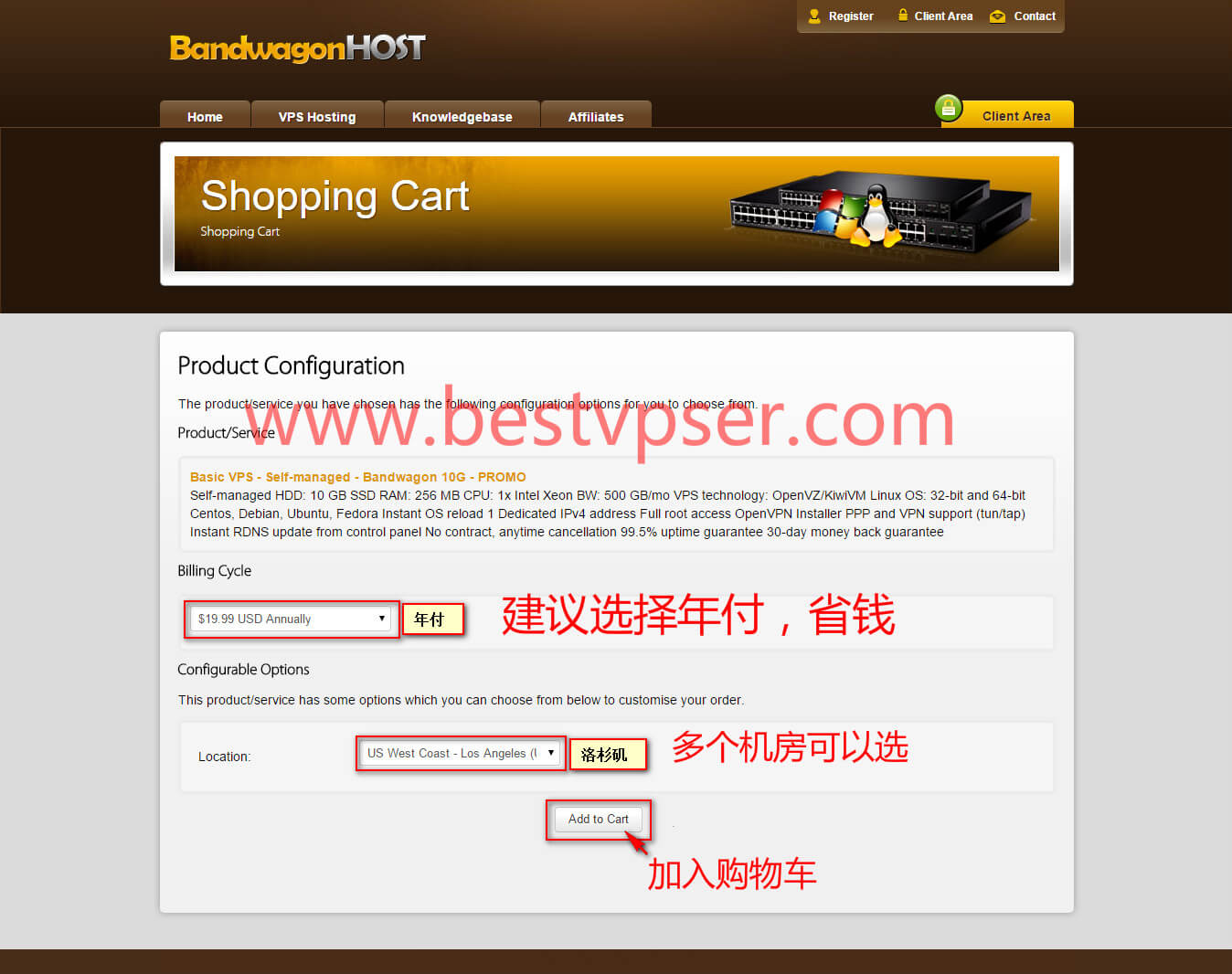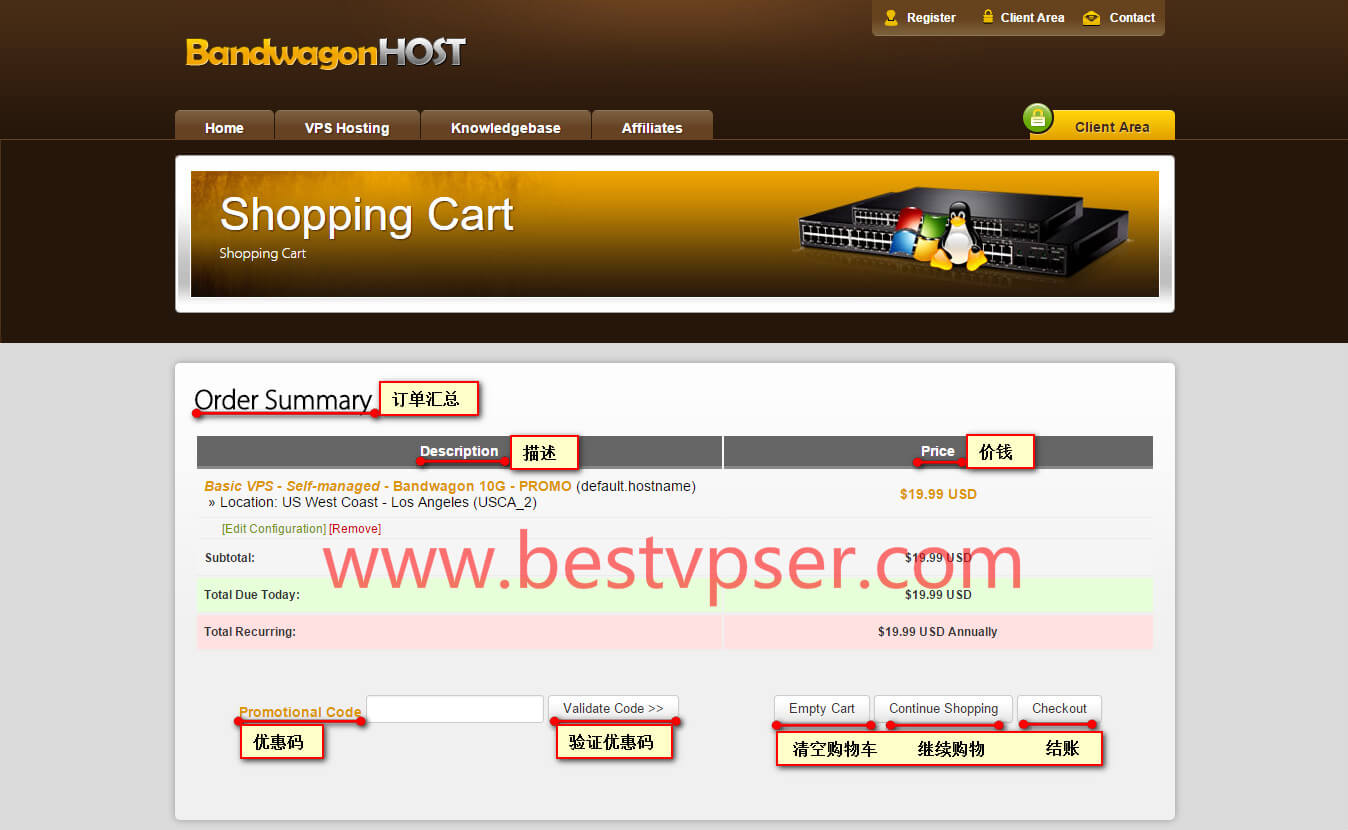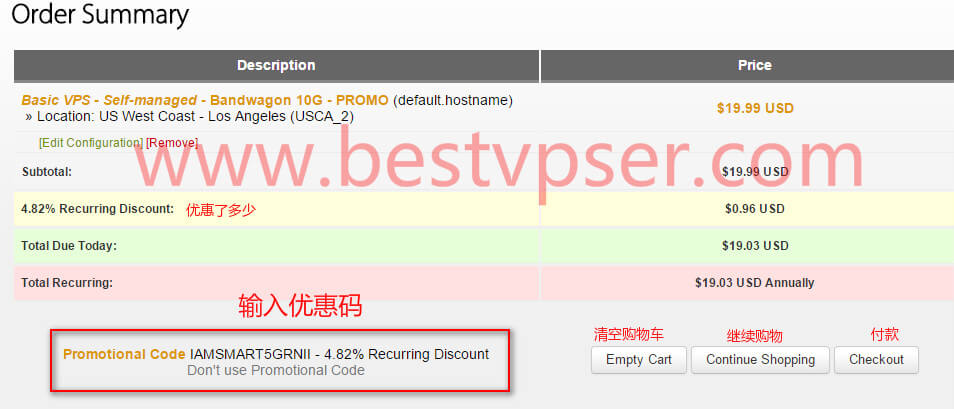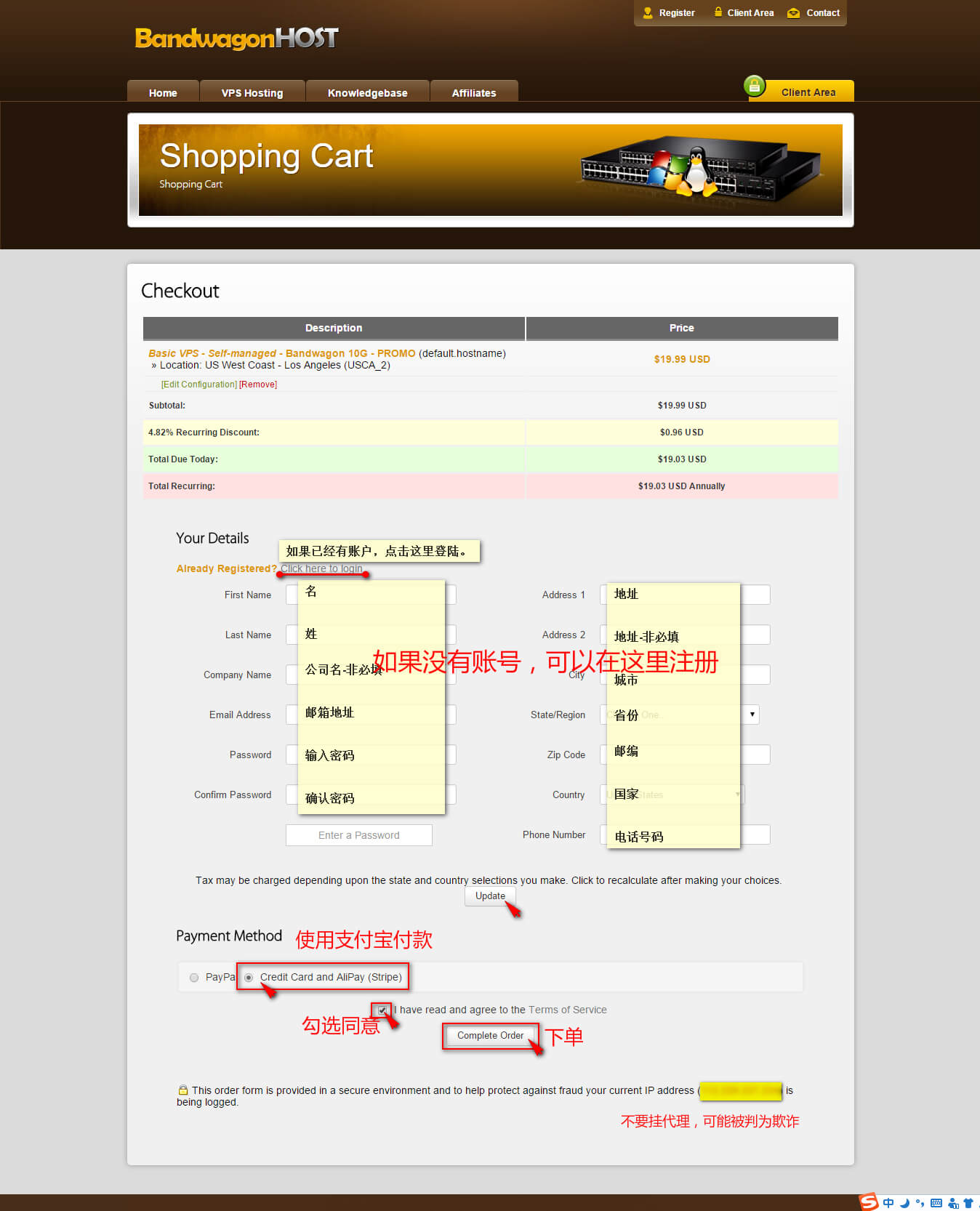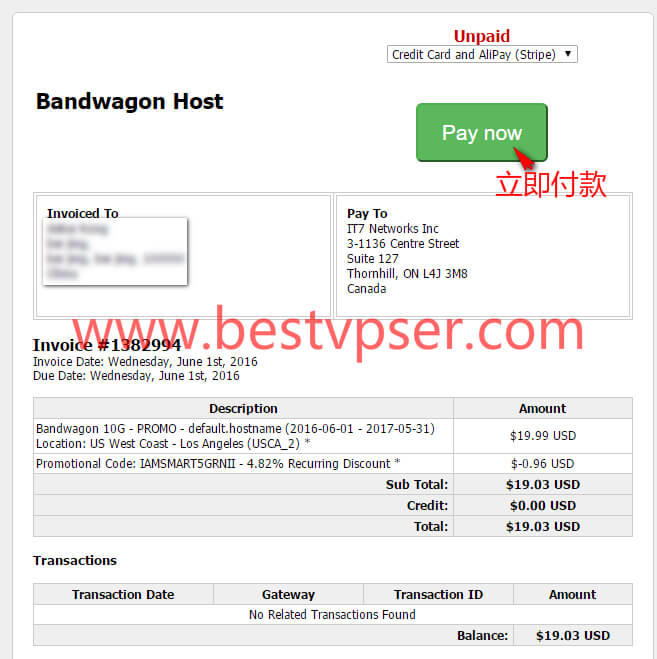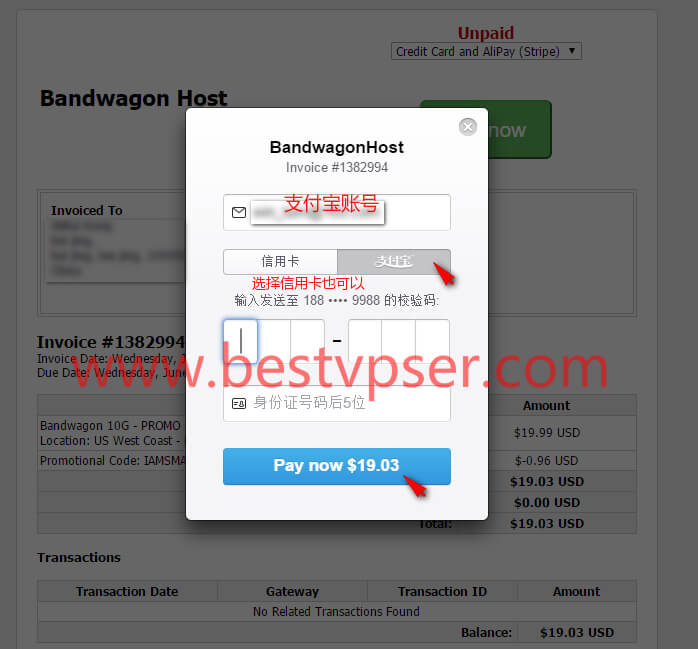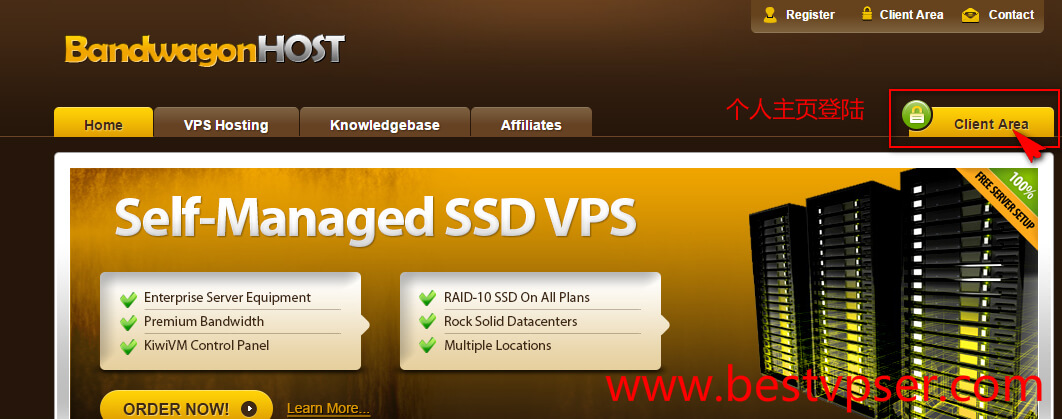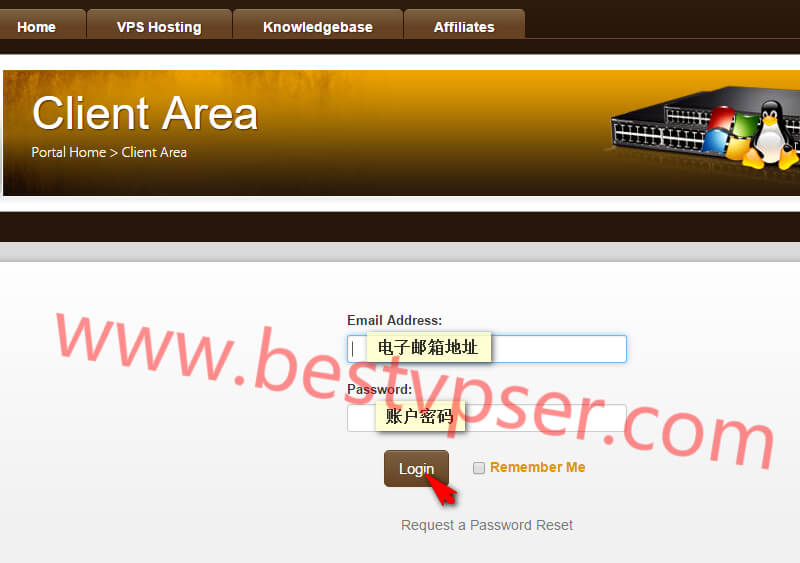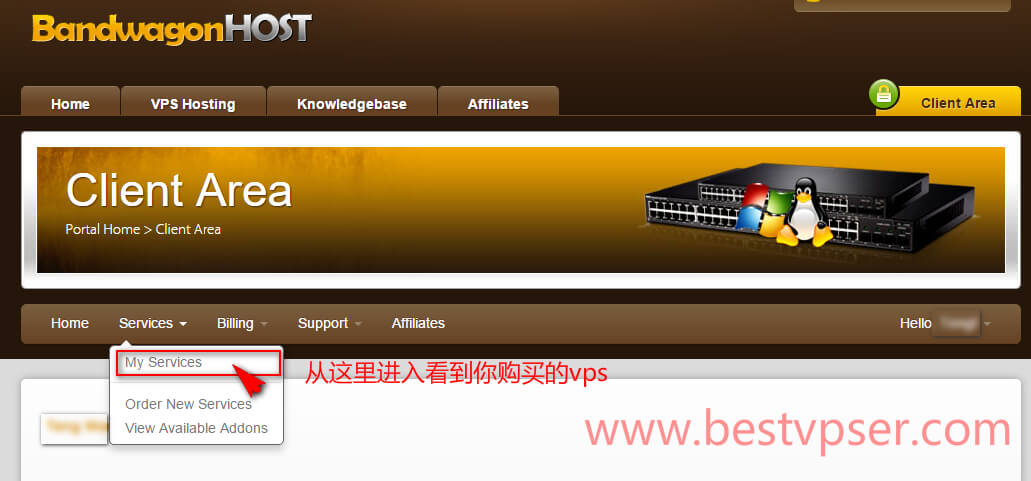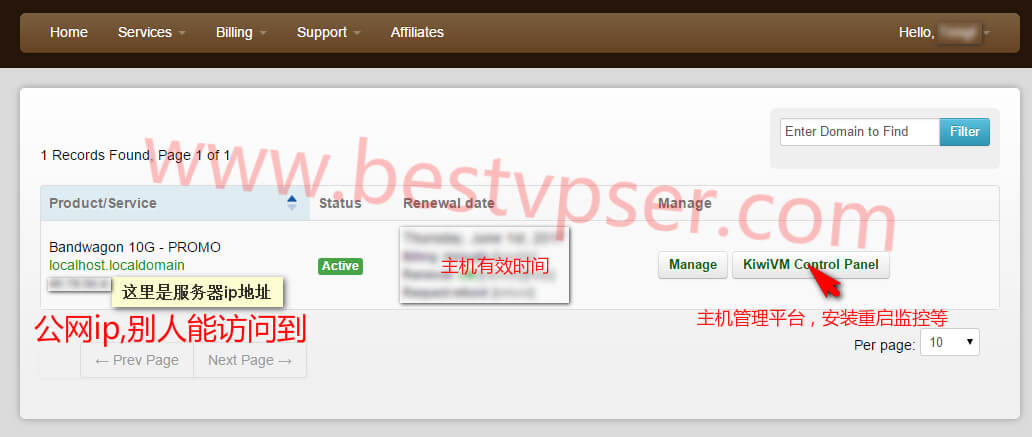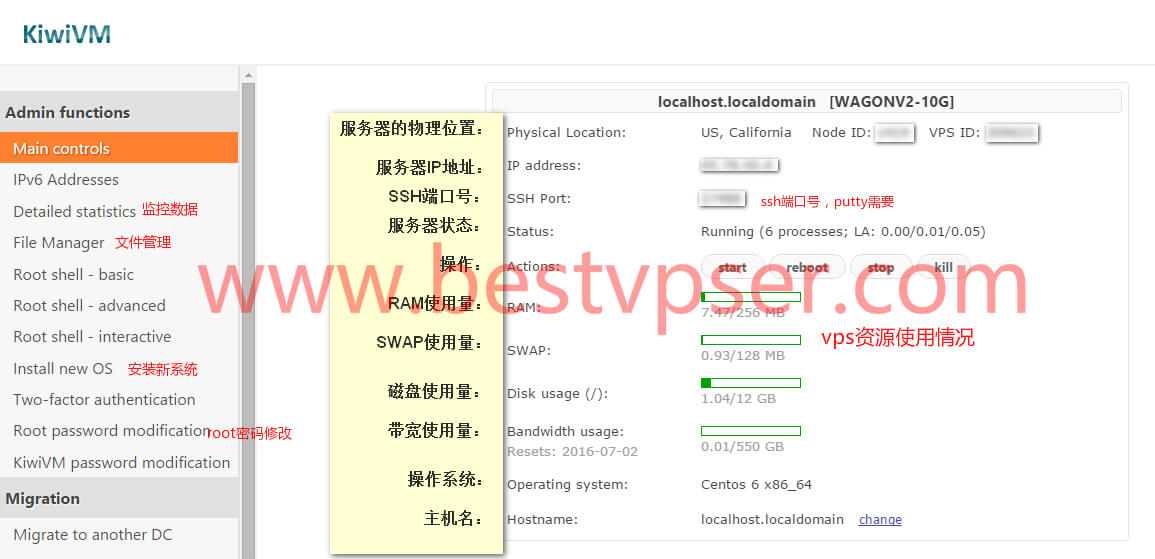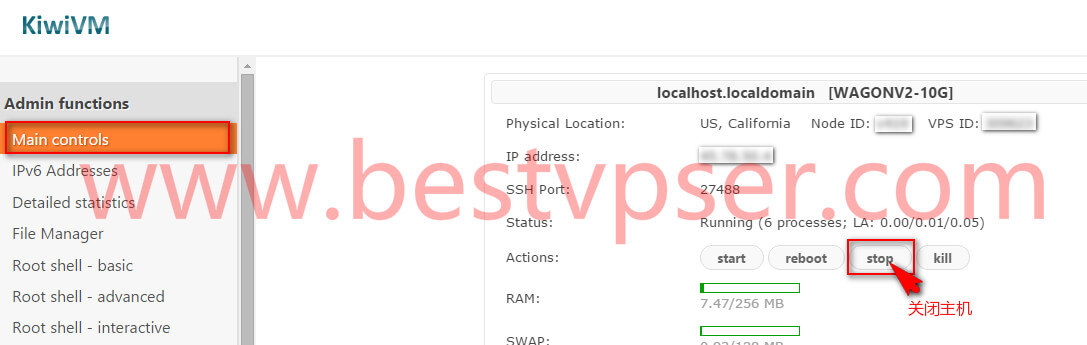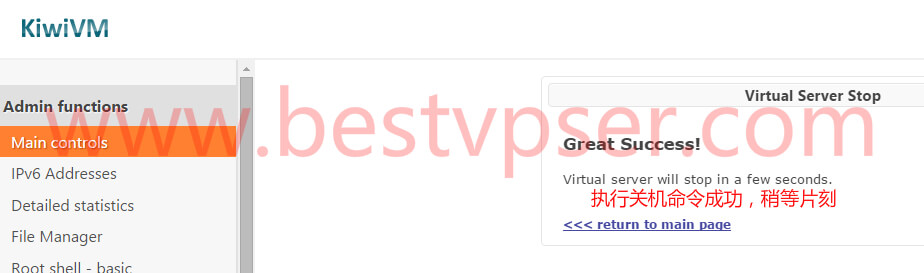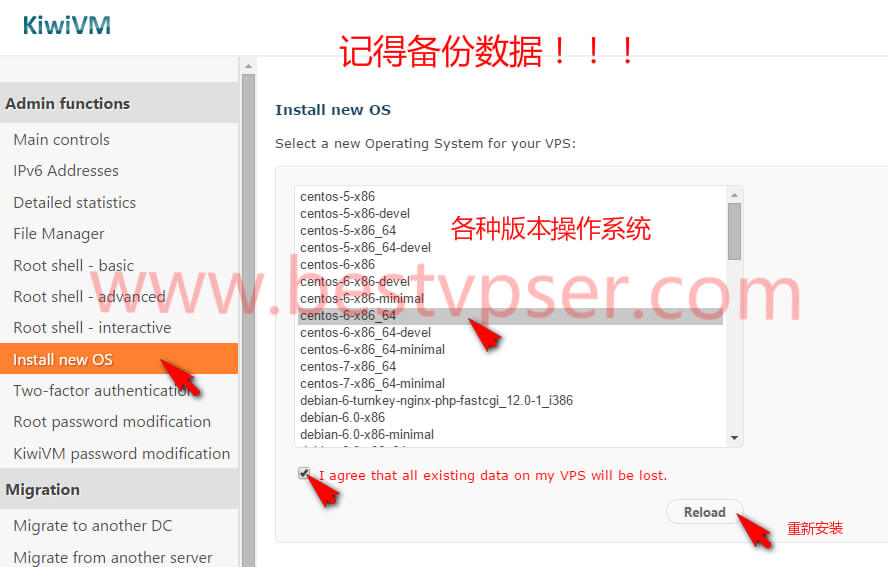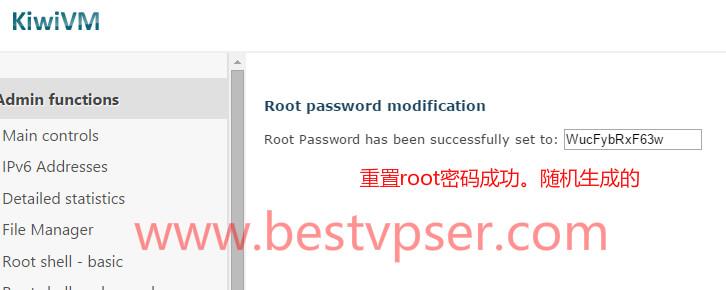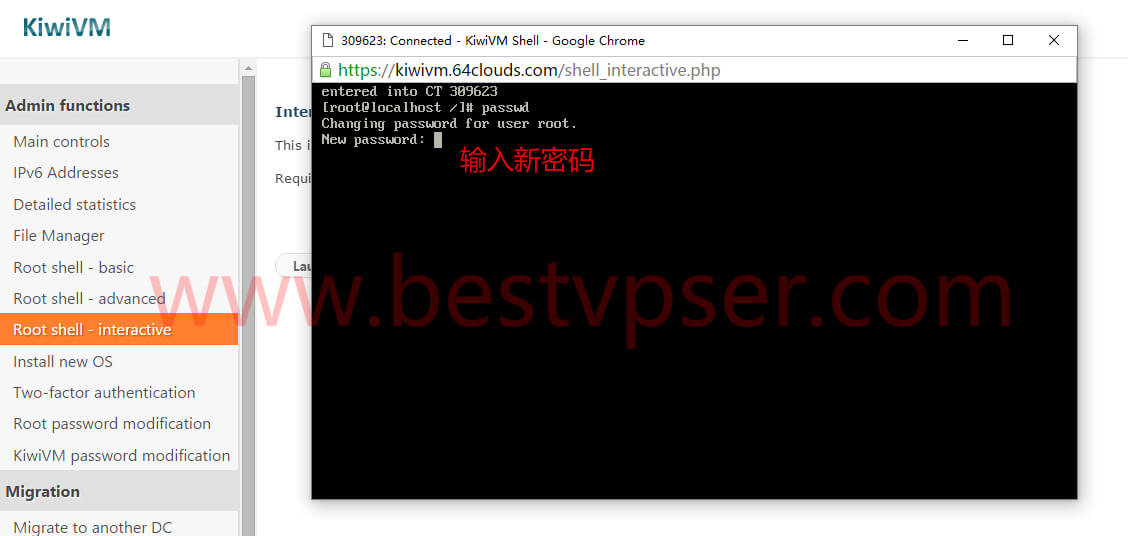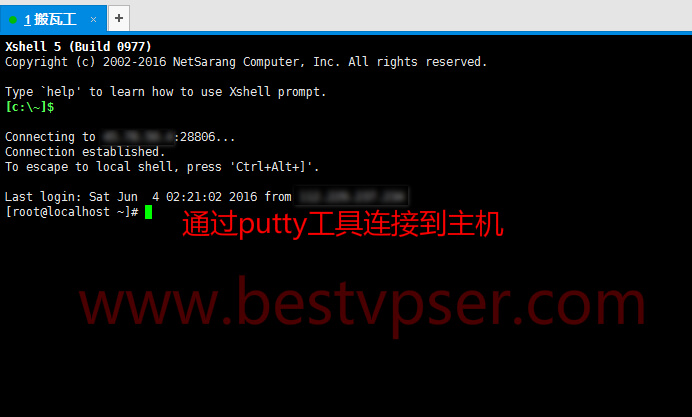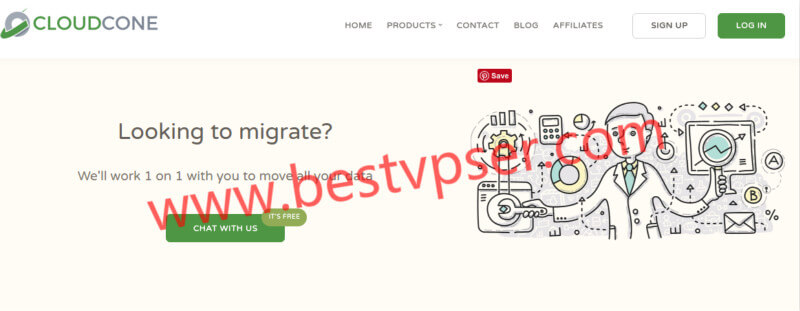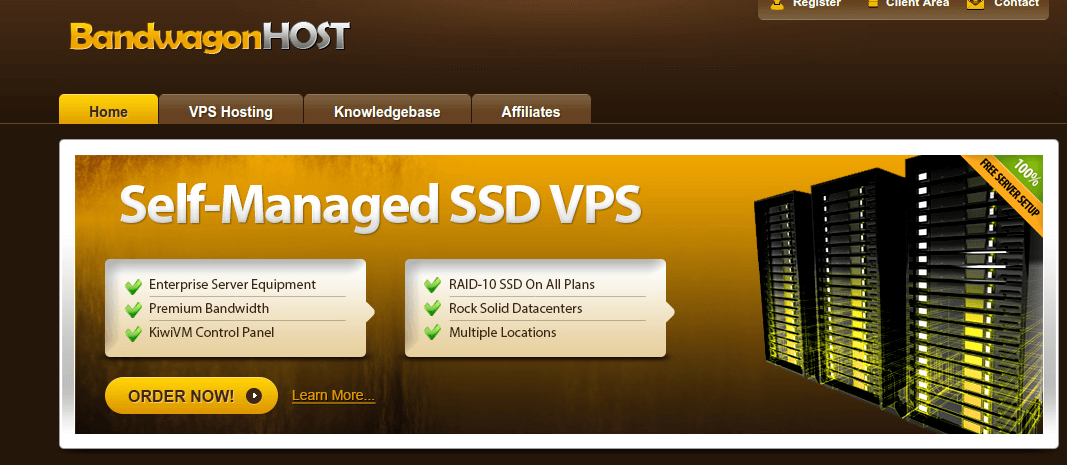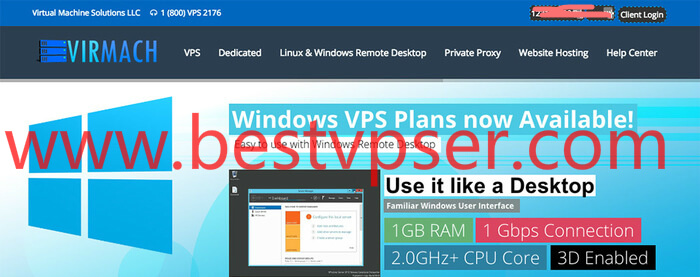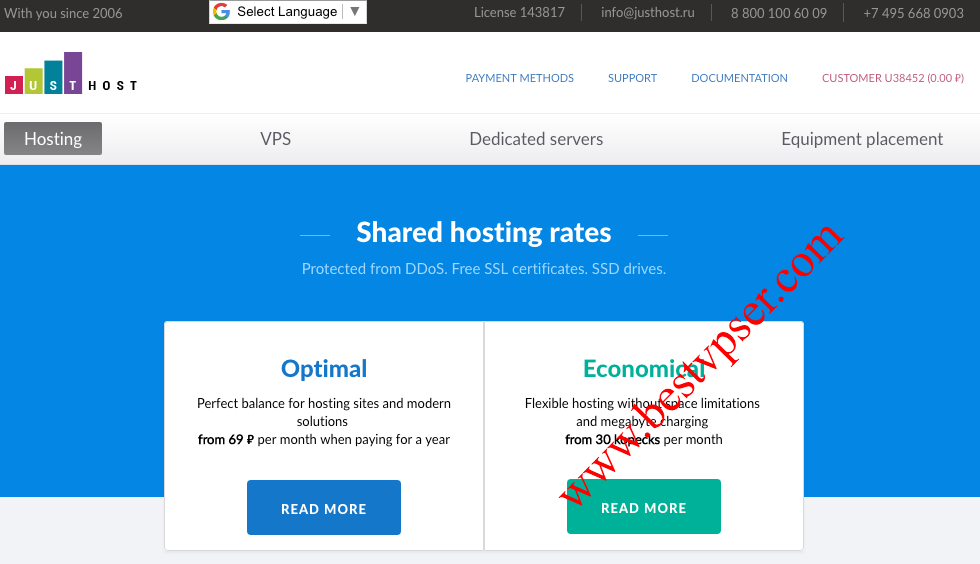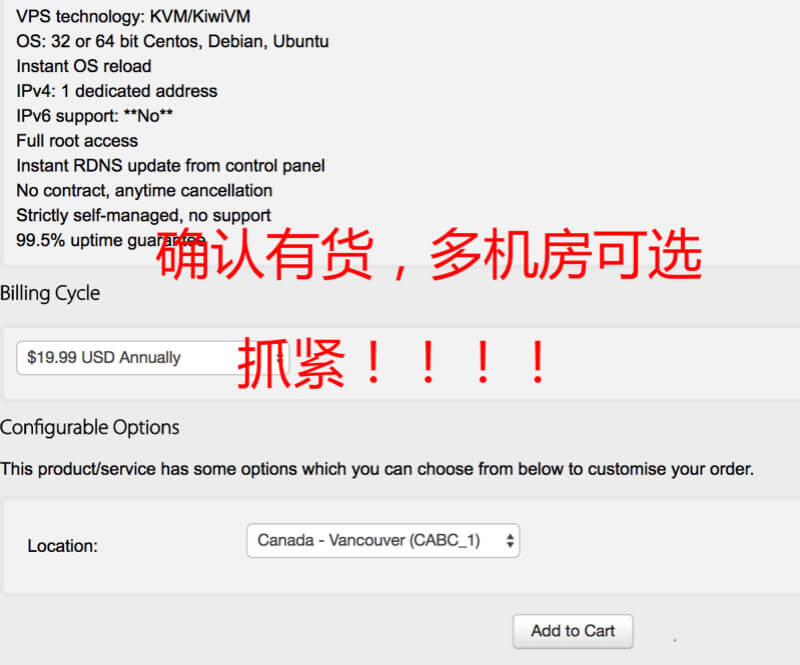本教程参考网上,如有侵权,请告知。
搬瓦工,因其官网网站标识是BandwagonHost,有点类似BanWaGong的拼写,所以我们国内的站长喜欢称作为搬瓦工VPS。
因大家都知道的原因,原有的网址已经访问不了,还好搬瓦工还是很在乎我们中国地区的消费者的,官方最新的可访问地址:
官网最新可访问链接登录网站后,点击导航栏中【VPS Hosting】按钮,如下图:
因为只是用于VPN,所以选择最低配置就足够了。点击【ORDER】按钮订购,如下图:
跳转到产品配置(Product Configuration)页面
进入配置页面,Billing Cycle项选择【annually】,表示“年付”,建议大家选择年付,价钱会便宜些,蚊子肉也是肉呀。Configurable Options项选择【US West Coast – Los Angeles(USCA_2)】,表示我们的服务器地址选择“美国西海岸-洛杉矶”, 国内访问速度较好。然后点击【Add to Cart】按钮加入购物车,如下图:
进入购物车页面,如下图:
在【Promotional Code】项可以输入优惠码,最新的优惠码可以参考本站之前的一篇文章:
最高的优惠码可以到6% off 。输入完成后,点击【Validate Code】按钮验证优惠码,如下图:
点击【Checkout】按钮结账。
进入个人资料页面,如果您已经有账户,点击【Click here to login】登录您的账户;如果没有账户,那么就按照要求输入个人信息。如下图:
填写完成后,点击【Update】更新个人信息。
在这里注册还有一个好处:可以避开谷歌的验证码,如果你没梯子的话,在常规的注册页面是无法显示谷歌验证码的,造成无法注册
搬瓦支持支付宝,信用卡和paypal,虽然大家都有支付宝,但是我还是建议大家办一张信用卡,首选招行的,也可以注册一个paypal账号,绑定国内借记卡进行支付,亲测可以支持。
然后,在【Payment Method】付款方式项中,选择【Credit Card and AliPay (Stripe)】,表示选择信用卡或支付宝方式进行付款。然后勾选上【 I have read and agree to the Terms of Service】前面的选择框,然后点击【Complete Order】按钮,进入付款页面。如下图:
点击【Pay now】按钮,开始付款,弹出一个窗口,如下图:
输入支付宝账号邮箱地址,点击【支付宝】选项,支付宝会给你的手机发送一个验证码,然后你在下面框中输入手机验证码,再输入身份证号的后5位,点击【Pay now】,支付成功。
查看自己的服务器信息
登录搬瓦工网站
官网最新可访问链接点击右上角【Client Area】按钮,如下图:
跳转到登录界面,输入电子邮箱地址和密码(刚才注册时输入的密码),点击【Login】按钮,如下图:
登录成功后,点击【Services】服务器按钮,在弹出的下拉选项中,点击【My Services】我的服务器按钮。如下图:
跳转到服务器列表页面。点击【KiwiVM Control Panel】按钮,如下图:
跳转到控制面板页面,我们先来熟悉一下这里展示的服务器信息。如下图:
服务器的准备工作
安装CentOS系统
如果您的系统不是64位的CentOS 6,请按照下面的方法进行重新安装系统。其他系统安装shadowsocks的方法,恕不赘述。对于512mb内存的机器安装ubuntu也是可以的,具体请看看自己对哪个比较熟悉。安装之前一定要备份数据!!!!
关闭VPS
点击控制面板左侧的【Main controls】按钮,然后在右侧区域点击【Actions】行【Stop】按钮。如下图:
如果停止VPS成功了之后,会看到下图的界面:
重装OS
点击控制面板页面的左侧区域【Install new OS】按钮,然后在右侧区域中选择【centos-6-x86_64】,勾选下方【 I agree that all existing data on my VPS will be lost.】前面的选择框,然后点击【Reload】按钮开始重置系统。这里有个小tip: 小内存机器建议选择x86系统,512mb以上随便。
如下图:
如果点完按钮之后,如果出现如下图的界面:
这是因为VPS没有停止。请执行上一步,关闭VPS。
如果出现下图所示,说明重装系统已经完成。
上面框里面由数字和字母组成的字符串,是VPS上root用户的密码,我们要记下来,使用SSH的方式连接VPS时需要使用。如果没记住也没有关系,我们后面会讲如何重置密码。
下面框里面的数字,是端口号,连接VPS时也是需要用到的。不过,这个后期可以随时查,不用记。
修改VPS的root账户密码
方法一
如果root密码没有记住,先使用下面的方法重置密码。如果您知道密码,可以跳过重置密码这一步,直接连接VPS修改密码。
重置VPS密码
点击控制面板左侧的【Root password modification】修改root账户密码按钮,再在右侧的区域点击【Generate and set new root password】按钮,生成和设置新的root密码,记录下root密码。如下图:
修改VPS密码
使用ssh工具登录服务器,输入VPS的IP地址、端口号、用户名和密码。具体登录方法不在本次讲解的范围内,恕不赘述。
然后输入shell命令
passwd输入新的root密码,修改成功。如下图:
方法二
点击控制面板左侧的【Root shell – interactive】按钮,再点击右侧区域的【Launch】按钮,浏览器会再弹出一个网页。在新的网页中输入shell命令passwd,点击回车键。如下图:
输入您要设置的新密码,这时输入密码的同时屏幕上不会显示你的输入。输入完成后,点击回车。如下图:
然后再输入一遍新密码,点击回车。修改密码成功,如下图:
安装shadowsocks
使用SSH工具登录VPS。
输入命令yum update,如下图:
然后,会停在下面的界面,输入y。如下图:
系统开始安装和更新很多种软件。等待。。。
又有一个提示,继续输入y。如下图:
完成之后,如下图:
接下来的命令比较多,恕不截图。除了特别强调以外,每次让输入Y/N时,就输入y。
yum install gcc
yum install openssl-devel
wget http://python.org/ftp/python/2.7.3/Python-2.7.3.tar.bz2
tar -jxvf Python-2.7.3.tar.bz2
cd Python-2.7.3
./configure
make all
make install
mv /usr/bin/python /usr/bin/python2.6.6
ln -s /usr/local/bin/python2.7 /usr/bin/python
yum不支持Python 2.7,所以,按下面的操作,指定yum的python版本:
vi /usr/bin/yum 将文件头部的
#!/usr/bin/python改成
#!/usr/bin/python2.6.6
这么做的目的是保持新安装的python 2.7版本,同时不破坏yum依赖于python2.6的这层关系,不然后期你是无法使用yum去安装包的。
继续执行shell命令:
cd
yum install python-setuptools
wget https://bootstrap.pypa.io/ez_setup.py -O - | python
wget http://pypi.python.org/packages/source/d/distribute/distribute-0.6.10.tar.gz
tar zxvf distribute-0.6.10.tar.gz
cd distribute-0.6.10
python setup.py install
cd
easy_install pip
pip install shadowsocks到这里,shadowsocks安装完成。
其他系统的安装命令、依赖文件、运行环境都有所不同,如果不是安装本文章一步步的运行下来的,那么本文章仅可供您参考,不保证能够运行成功。
如果您是按照本文章一步步的运行至此,那么您一定可以成功安装。
无论您是什么系统,如果在安装过程中有问题,我都特别欢迎您来提问,我将知无不言。
实际上,不一定非要安装python版本的ss, nodejs,go等语言都支持,但是就我个人使用下来,还是python这个版本的比较稳定,且在维护,不建议安装nodejs版本的。
配置ss
创建配置文件
首先,新建一个文件:
vi /etc/shadowsocks.json输入下面的内容:
{
"server":"xxx.xx.x.xx",
"server_port":7777,
"password":"xxxxxxx",
"timeout":300,
"method":"aes-256-cfb",
"fast_open":false,
"workers": 1
}或
{
"server":"xxx.xx.x.xx",
"port_password":{
"6666":"xxxxxxx",
"7777":"xxxxxxx",
"8888":"xxxxxxx",
"9999":"xxxxxxx"
},
"timeout":60,
"method":"rc4-md5",
"fast_open":false,
"workers":1
}配置文件含义介绍:
server:服务器IP地址
server_port:用于监听用户连接的端口,只要不是已经被占用的端口就可以。用户连接shadowsocks时输入这个端口号。
password:用户连接shadowsocks时的密码,自定义。
timeout:超时时间,单位是秒。
method:加密方法,可选择 “aes-256-cfb”, “rc4-md5”等等。
fast_open:true 或 false。如果你的服务器 Linux 内核在3.7+,可以开启 fast_open 以降低延迟。
workers:workers数量,默认为 1。
配置开机自动启动
打开rc.local文件
vi /etc/rc.local输入下面的代码
ssserver -c /etc/shadowsocks.json -d startss服务相关命令
启动服务
ssserver -c /etc/shadowsocks.json -d start关闭服务
ssserver -c /etc/shadowsocks.json -d stop重启服务
ssserver -c /etc/shadowsocks.json -d restartssserver命令参数
基本安装命令
Debian / Ubuntu:
apt-get install python-pip
pip install shadowsocksCentOS:
yum install python-setuptools && easy_install pip
pip install shadowsocks网速测试
未经允许不得转载:主机达人 » 2019年最全搬瓦工 bandwagon vps 注册账号购买vps完全指南 全程英文翻译
 主机达人
主机达人